Как да изпразвате изтритите елементи при излизане в Outlook 2013
Outlook 2013 идва с някои настройки по подразбиране, които ще бъдат добре за някои потребители, но много хора, които използват Outlook всеки ден, в крайна сметка ще открият, че има нещо в поведението на програмата, което биха искали да променят. Независимо дали това включва промяна на честотата, с която Outlook 2013 проверява за нови съобщения, или използване на различен формат на съобщенията за нови съобщения, много вероятно е да намерите настройка, която искате да коригирате.
Един елемент, над който имате контрол, е начинът, по който Outlook обработва съобщения и обекти, които сте изпратили в папката Изтрити елементи. Може би сте забелязали, че имейлите или контактите, които смятате, че са изтрити, все още висят в тази папка. ако предпочитате, че Outlook 2013 автоматично изтрива тези елементи за вас, след това продължете да четете по-долу, за да видите как можете да конфигурирате Outlook 2013 за това.
Ето как да изпразните папката Изтрити елементи, когато затворите Outlook 2013 -
- Open Outlook 2013.
- Щракнете върху раздела Файл .
- Щракнете върху бутона Опции .
- Щракнете върху раздела Разширени .
- Поставете отметка вляво от папките „Изпратени изтрити елементи“, когато излизате от Outlook, след което щракнете върху бутона OK .
Тези стъпки се повтарят по-долу със снимки -
Стъпка 1: Отворете Outlook 2013.
Стъпка 2: Щракнете върху раздела File в горния ляв ъгъл на прозореца.

Стъпка 3: Щракнете върху бутона Опции в колоната в лявата част на прозореца. Това ще отвори нов прозорец, наречен Опции на Outlook .
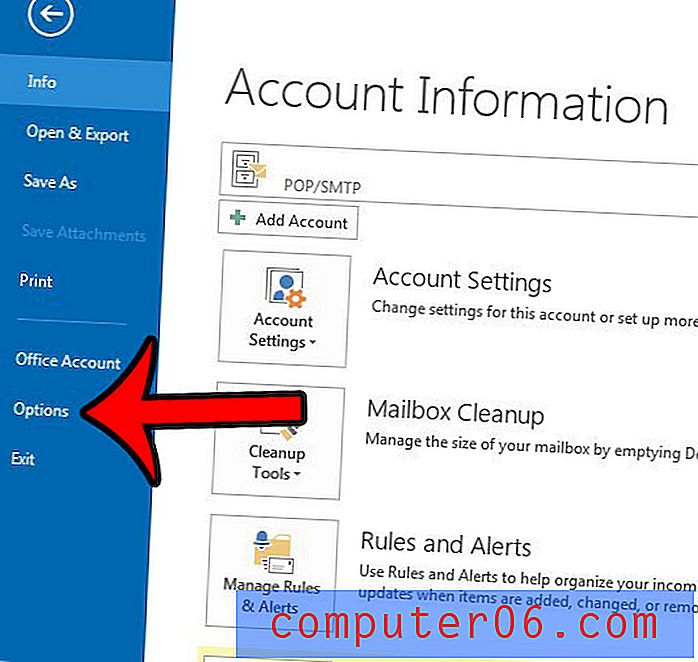
Стъпка 4: Щракнете върху раздела Advanced в лявата колона на прозореца с опции на Outlook.
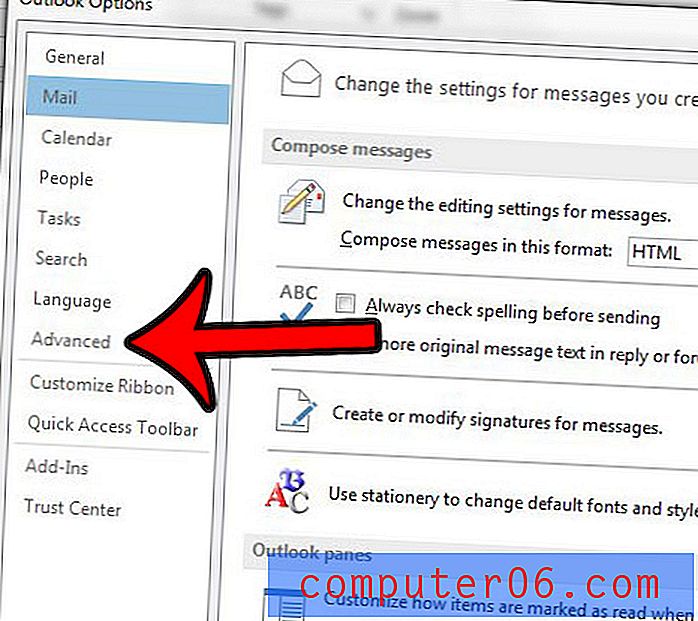
Стъпка 5: Намерете секцията за стартиране и излизане на Outlook от менюто, след това поставете отметка вляво от папките „Изтрити изтрити елементи“ при излизане от Outlook . Щракнете върху бутона OK в долната част на прозореца с опции на Outlook, когато приключите.
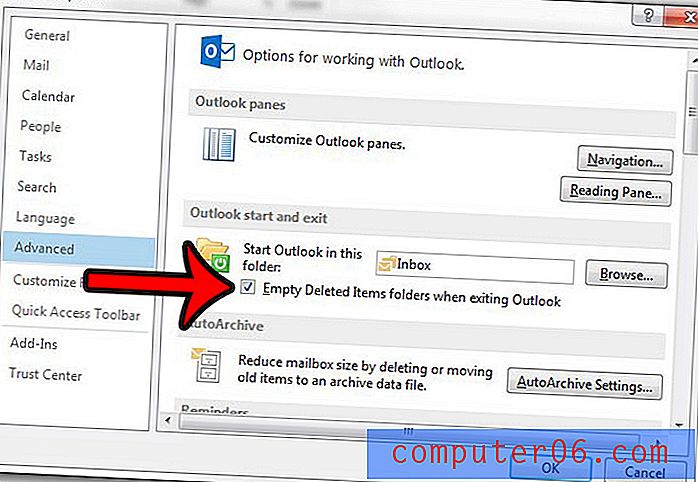
Сега Outlook 2013 автоматично ще изпразни папката Изтрити елементи всеки път, когато излезете от програмата Outlook.
Ако използвате Outlook 2010, тогава можете да промените подобна настройка, за да постигнете същата цел. Научете как Outlook 2010 да изпразва папката ви изтрити елементи, когато затворите програмата.


